Guía preeminente y consejos para acelerar el sitio web de WordPress
Publicado: 2023-02-09¿La velocidad de su sitio es lenta? ¿Quieres acelerar el sitio web de WordPress?
Los sitios de carga rápida también mejorarán la experiencia del usuario, la optimización SEO y el tráfico/páginas vistas. Por lo tanto, presentaremos su guía y consejos sobre cómo acelerar el sitio web de WordPress .
Tenemos una publicación sobre cómo acelerar el tiempo de carga del sitio web de WordPress , pero es antigua y nos encantaría agregar más información y consejos para nuestros lectores. ¡Alegría!
Tabla de contenido
1. Acelerar el sitio web de WordPress: ¿Por qué la velocidad es importante?
Hasta 2023, la sección de capacidad de atención humana promedio se ha reducido a 8 segundos. ¿Así que, qué significa?
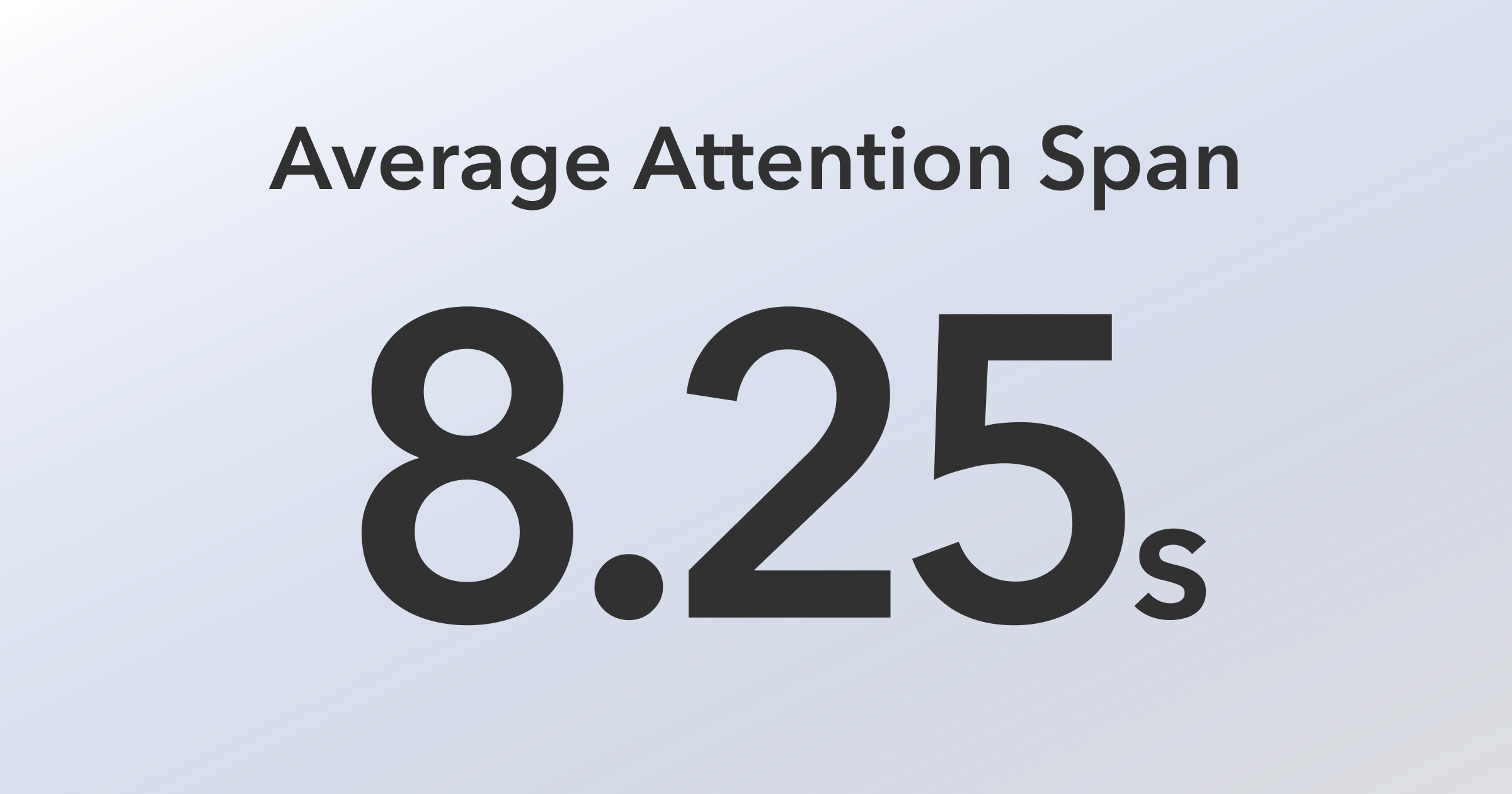
En particular, puede tener o puede tener muy poco tiempo para mostrar su contenido a los visitantes y persuadirlos para que sigan leyendo su sitio. Dado que solo debe tener 8 segundos para cada cliente, abandonarán su sitio si se carga muy lento o incluso si no termina de cargarse. Además, un retraso de 1 segundo en la carga de la página le hará perder un 7 % de pérdida de conversión, un 11 % de pérdida de páginas vistas y un 16 % menos de experiencia de usuario.
De hecho, hacer que su sitio funcione rápido le otorgará más tráfico, seguidores e ingresos.
2. Comprobemos la velocidad de carga de su sitio
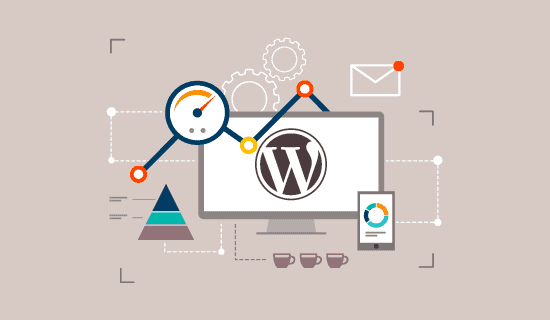
Los propietarios de sitios web novatos generalmente asumen que sus sitios son buenos, ya que solo se ejecutan rápidamente en sus PC. Bueno, ¡estás cometiendo un GRAN error!
Es su sitio web, ¿verdad? Significa que visitará su sitio con frecuencia y los navegadores mantendrán el caché y lo sugerirán tan pronto como ingrese la dirección. Por lo tanto, su sitio se ejecutará inmediatamente. Sin embargo, los visitantes que hagan clic en su sitio por primera vez no irán tan rápido. Los usuarios en diferentes ubicaciones geográficas del mundo tendrán una experiencia 100% diferente. Esa es la razón por la que deberá verificar la velocidad de carga de su sitio con frecuencia.
Recomendamos algunas herramientas de prueba de velocidad de WordPress:
- Perspectivas de velocidad de página de Google
- GTmetrix
- Prueba de página web
Después de ejecutar las pruebas, te darás cuenta de que menos de 2 segundos es un buen hito para un sitio web. Por supuesto, cuanto más rápido cargue su sitio, mejor será. Arreglas un poco aquí, arreglas un poco allá, y te quitarás la mitad del tiempo de carga.
3. Acelerar el sitio web de WordPress: ¿Qué factores lo ralentizan?

Como se ha dicho antes, debe realizar pruebas para saber si su sitio es lento o no. Además, te darán sugerencias que puedes ajustar y corregir. Por lo general, son muy técnicos, por lo que puede ser un poco difícil para los recién llegados. Aquí hay algunas razones básicas que hacen que WordPress funcione como una tortuga:
- Alojamiento web: si su alojamiento web no está configurado al 100%, afectará su sitio. Si no se ajusta a un sitio de WordPress, también afectará al tuyo.
- Complementos: un complemento de WordPress mal codificado no subirá su sitio, sino que lo bajará, muy profundo.
- Tamaño de la página: como un burro que no puede cargar demasiados objetos pesados, su sitio/página no puede cargar demasiado contenido pesado, principalmente imágenes no optimizadas.
- Configuración de WordPress: no cargar páginas en caché sobrecargará su servidor y ralentizará/bloqueará su sitio.
- Scripts externos: los scripts externos, como anuncios o cargadores de fuentes, también pueden tener un gran impacto en el rendimiento de su sitio.
Hemos expuesto las razones por las que su sitio camina tan lento. Ahora es el momento de " Cómo acelerar el sitio web de WordPress ".
4. Guía y consejos para acelerar el sitio web de WordPress
4.1 No subestime el poder del alojamiento web
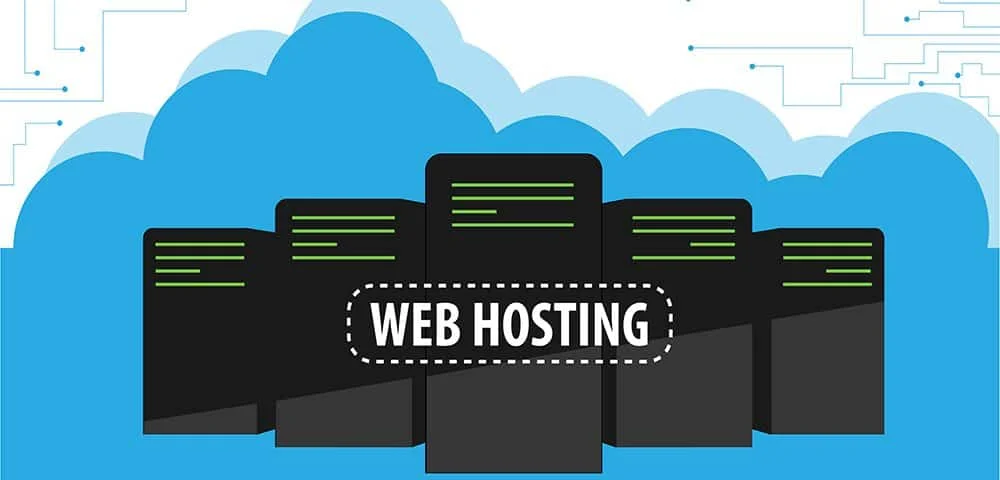
Sorprendentemente, muchas personas ignoran el hecho de que el alojamiento web afectará el rendimiento de un sitio web. Allí, un buen alojamiento se esforzará por respaldar mejor su sitio, y un mal alojamiento se esforzará por arrastrar su sitio hasta el fondo. Por supuesto, WordPress requerirá una configuración de alojamiento; por ejemplo, la documentación de Eduma tiene la configuración de alojamiento recomendada:
- PHP v7.0 o superior
- MySQL v5.7 o superior
- vCPU: 2
- Memoria (RAM): 3GB
- Almacenamiento SSD: 60GB
De hecho, el requisito de alojamiento aumentará gradualmente, por lo que puede actualizar esos estándares aquí.
Error de configuración de alojamiento: tiempo máximo de ejecución (importante para usuarios de Eduma y LearnPress)
En un momento de WordPress, es posible que vea un mensaje como " Se excedió el tiempo máximo de ejecución de 30 segundos " o algo así. Lo llamamos el error " Límite 30 " y lleva más tiempo continuar y completarse hasta que se agota el tiempo. Puede corregir este error leyendo nuestra publicación "Cómo aumentar el tiempo máximo de ejecución para el sitio de WordPress" y ejecutando cualquiera de los 3 métodos. Sí, esa es una forma de " Cómo acelerar mi sitio web WordPress " desde el alojamiento web.
Alternativas de alojamiento compartido
Si está en un servidor de alojamiento compartido, puede acelerar el rendimiento de su sitio web de WordPress más fácilmente, pero tendrá que compartir el recurso con otros sitios. Si su sitio web "vecino" reúne MUCHO tráfico, afectará el rendimiento de todo el servidor y disminuirá la velocidad de su sitio. Cambiémoslo con otros tipos de servidor de alojamiento.
– Alojamiento en la nube
El alojamiento en la nube significa que su sitio recibe un recurso dedicado en una red informática masiva llamada "la nube". Aquí, recibirá el 100% de los recursos dedicados a su sitio, sin necesidad de compartir. El alojamiento en la nube también ofrece una excelente confiabilidad para acelerar el sitio web de WordPress porque hay una red de computadoras que alimentan todo, en lugar de un único punto de falla. Además, es fácil actualizar/degradar ya que solo necesitará asignar a su cuenta más/menos recursos en la red. Hay 2 tipos de alojamiento en la nube: administrado y no administrado . El alojamiento administrado es un poco más costoso ya que se brindan más servicios con este.
– Alojamiento VPS
El alojamiento VPS es bastante similar al alojamiento en la nube, pero su sitio con alojamiento VPS obtendrá recursos de un servidor físico, no de la nube. Aunque no eres dueño del 100% de tu servidor, los recursos asignados a tu sitio son 100% tuyos, mejor que el hosting compartido. Bueno, VPS ha vuelto a caer desde que la gente ama más "la nube".
– Alojamiento de colocación
Solo debe usar el alojamiento de Colocación cuando posee una gran empresa, ya que posee físicamente el hardware de alojamiento. Comprará los servidores de alojamiento, alquilará espacio en el centro de datos de otra empresa y contratará a esa empresa para que le proporcione alimentación y mantenimiento al hardware. En resumen, no necesitará esto como usuario de WordPress o para acelerar el sitio web de WordPress , pero puede ser útil saberlo.
– Alojamiento administrado de WordPress
El alojamiento administrado de WordPress es exclusivo de la plataforma de WordPress. Aquí, solo puede alojar sitios de WordPress que serán problemáticos en algunas circunstancias. Puede utilizar diferentes tipos de entornos de alojamiento, como alojamiento compartido, alojamiento en la nube, etc. De esta manera, el alojamiento administrado de WordPress tampoco está completamente separado de los otros tipos de alojamiento.
Utilice una red de entrega de contenido (CDN)
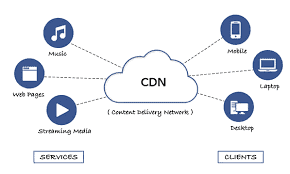
Como se ha dicho antes, diferentes ubicaciones geográficas pueden conducir a una experiencia diferente de los usuarios que cargan sitios en su sitio, ya que la ubicación de su servidor de alojamiento web puede afectar mucho la velocidad de su sitio.
El alojamiento CDN es una red formada por servidores en todo el mundo. Cada servidor almacenará archivos "estáticos" utilizados para crear su sitio web. Los archivos estáticos contienen imágenes, CSS, JavaScript y más, a diferencia de su sitio de WordPress. Con su sitio en CDN, el visitante recibirá un archivo estático del servidor más cercano cuando acceda a su sitio WP. Además, tu web funcionará más rápido porque el CDN hará muchas cosas por ti.
4.2 Trabaja con tus complementos de WordPress
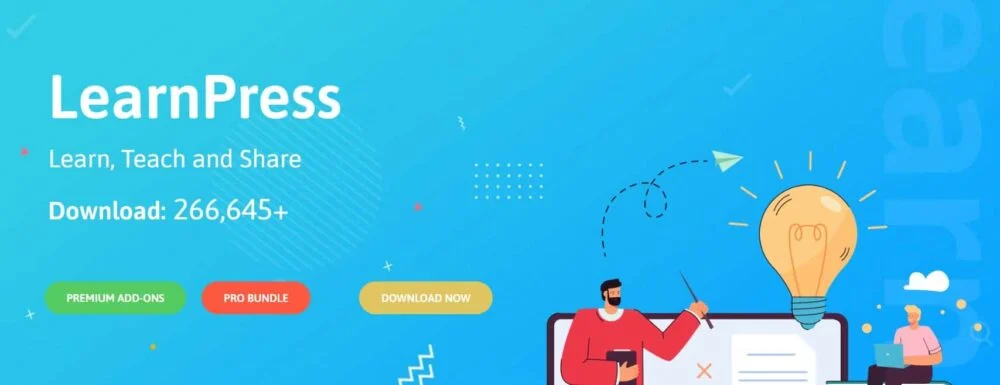
En WordPress, los complementos son un gran problema ya que todos los sitios de WordPress necesitarán al menos 1 complemento para más funciones. Si bien los complementos de WordPress pueden ser los amigos de su sitio, también pueden ser uno de los mayores problemas.

Instalación de un complemento de almacenamiento en caché de WordPress
Para acceder a los sitios, las personas recibirán una copia estadística de su sitio web desde una base de datos. WordPress ejecuta una forma de encontrar la información, ponerlos todos juntos y mostrárselos a los visitantes. Ciertamente, implicará muchos pasos y puede mantener baja la velocidad de su sitio en lugar de acelerarla. Por lo tanto, sugerimos que todos los sitios de WordPress tengan el mejor complemento de WordPress para acelerar el sitio web: almacenamiento en caché del complemento de WordPress para el sitio en sí.
Algunos excelentes complementos de caché de WordPress para sugerencias:
- Caché total W3
- Súper caché de WP
- Habilitador de caché
Uso de complementos de WordPress más rápidos
Los complementos de WordPress mal codificados harán que su sitio se cargue demasiadas veces y aumenten lentamente la velocidad de carga de su sitio. Debería encontrar una lista de los complementos de WordPress más utilizados para reemplazar los que se ejecutan lentamente. Además, puede realizar pruebas usted mismo antes y después de instalar un complemento para comparar la velocidad de carga.
Eliminación de complementos de WordPress no utilizados
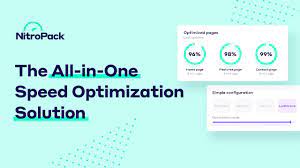
Agregar complementos rápidos lo ayudará a acelerar el sitio web de WordPress , sin embargo, ¿ha pensado alguna vez en desactivar/eliminar complementos que no usa? Después de todo, esta es una buena idea si alguna vez te preguntaste “ Cómo acelerar tu sitio web WordPress ”.
Cuando use WordPress, se le pedirá que instale muchos o incluso muchos complementos de WP. Sin embargo, no usaría la mayoría de ellos (alrededor del 70 %) y estos complementos ocuparán mucho espacio en su sitio. Mientras tanto, para cualquier solicitud de los visitantes, el servidor de WordPress aún necesita implementarlos, lo que genera un desperdicio innecesario de recursos que pueden usarse para acelerar su sitio web .
Recomendamos algunas listas de los mejores complementos de WordPress para acelerar el sitio web para eliminar complementos como nuevos:
- NitroPack
- UsoDD
- Recolector de basura de complementos
- Comprobación de estado y solución de problemas
- Alerta del sitio
4.3 Optimización de sus imágenes para acelerar el tiempo de carga Sitio web de WordPress
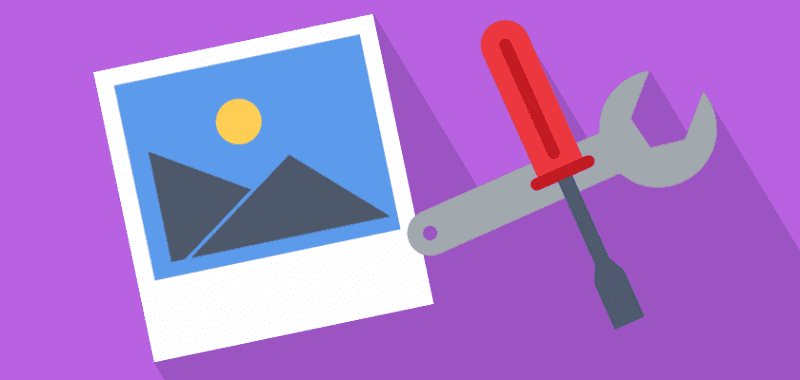
Si el texto aporta información a su página, las imágenes le darán vida. Por lo general, las personas tienden a atraer a sus espectadores si usa imágenes en color. Sin embargo, no hay rosa sin espinas, al igual que estas coloridas y atractivas imágenes. Si no los optimiza antes de subirlos a su sitio, le costará mucho tráfico y páginas vistas. Este es uno de los errores más comunes que podemos ver en un sitio web para principiantes cuando queremos resolver “ Cómo acelerar tu sitio web WordPress ”.
Antes de cargar imágenes en su sitio, debe utilizar un software de optimización de imágenes. En sus formatos originales, estas fotos pueden tener archivos de gran tamaño. Pero según el formato del archivo de imagen y la compresión que elija en el software de edición, puede reducir mucho el tamaño de la imagen. Por lo general, PNG, JPG, JPEG y WEBP son los formatos más populares hoy en día. Puede optimizar sus imágenes en línea en TinyPNG o ShortPixel para siempre.
Sigue actualizando tu sitio de WordPress

WordPress es un proyecto de código abierto, por lo que debe actualizarlo con frecuencia, ya que cada versión actualizada proporcionará nuevas funciones y corregirá errores. Junto con WordPress, debe seguir actualizando temas y complementos para proteger su sitio de errores y ataques. Por ejemplo, al eliminar nuestro complemento LearnPress y el tema Eduma , debe actualizarlos para corregir nuevas funciones y errores.
Si ignora este paso, los piratas informáticos realizarán ataques de seguridad en su sitio a través de complementos/temas de WordPress anticuados y no actualizados. Por supuesto, las nuevas versiones también brindan una mayor velocidad si tiendes a acelerar el sitio web de WordPress .
Controle las tareas en segundo plano de su sitio
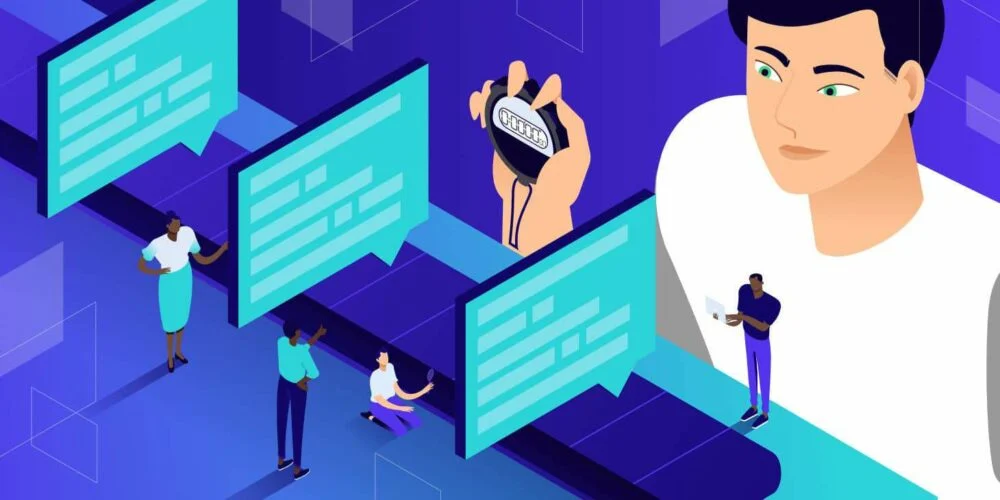
Las tareas en segundo plano de WordPress se pueden definir como cosas programadas que se ejecutan en segundo plano de su sitio:
- Trabajo del complemento de copia de seguridad de WordPress
- Trabajo del complemento de seguridad de WordPress
- SEO y cosas de rastreo web
- Trabajo de publicación de publicaciones programadas y verificación de actualizaciones de WordPress
El trabajo de publicaciones y actualizaciones programadas no le costará mucho tráfico (solo un mínimo). Por el contrario, los complementos de copia de seguridad y SEO pueden ralentizar un poco su sitio. Para los complementos de copia de seguridad, debe asegurarse de que su complemento de copia de seguridad de WordPress solo se ejecute durante los momentos de poco tráfico en su sitio web. También debe ajustar la frecuencia de las copias de seguridad y los datos que deben respaldarse. En caso de que necesite copias de seguridad en tiempo real, debe probar una solución SaaS. Para el rastreo de datos, debe estar atento a Google Search Console (GSC). Además, debe saber que los rastreos frecuentes descubrirán errores que ralentizan o hacen que los sitios dejen de funcionar. Puede encontrar más consejos sobre la optimización SEO aquí.
Limpia tu base de datos
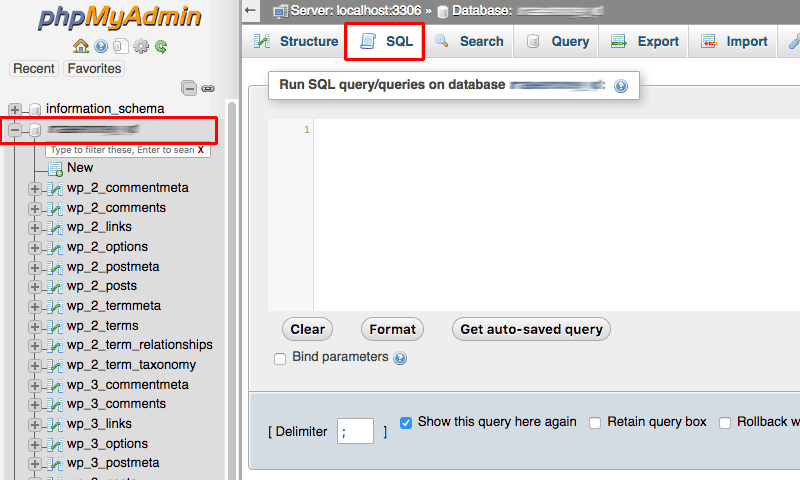
El uso de un sitio de WordPress requerirá una gran cantidad de contenido e información, algunos de los cuales no necesitará después de un tiempo. Para acelerar su sitio web de WordPress, debe optimizar la base de datos de su sitio para eliminar cosas innecesarias para acelerar su sitio web de WordPress . Puede eliminarlos manualmente o usar algunos complementos para borrarlos.
Vuelva a manejar sus publicaciones y páginas para acelerar el sitio web de WordPress
Paginación de publicaciones largas
Verá, a la gente le encanta leer publicaciones largas e incluso los motores de búsqueda los clasifican más alto. Sin embargo, una publicación larga con muchas imágenes/videos te resultará contraproducente. En su lugar, puede dividirlos en varias páginas. Puede usar un complemento para hacerlo posible o simplemente agregar la etiqueta <!––nextpage––> en su artículo donde desee dividirlo en la página siguiente (o agregar un bloque de Salto de página).
Se deben aplicar extractos
De forma predeterminada, WordPress mostrará todo el contenido de cada artículo para que sus páginas se carguen más lentamente. Además, mostrar todo el contenido hará una gran disminución en el tráfico y el tiempo en una página, lo que hará que Google sugiera menos tu sitio. Para acelerar el sitio web de WordPress , debe mostrar extractos en lugar del contenido completo. Para hacerlo, vaya a Configuración -> Lectura -> Para cada artículo en un feed, muestre: Resumen” en lugar de “Texto completo.
Optimizar la sección de comentarios
¿Estás leyendo una publicación y quieres compartir tu opinión? La sección de comentarios, por supuesto, sin embargo, la sección de comentarios puede hacer que tu publicación salga mal. Cargando la enorme cantidad de comentarios, puedes imaginar lo lento que será tu sitio.
Si no necesita comentarios, simplemente desactívelo. Puede leer más sobre cómo deshabilitar los comentarios de WordPress. Como se ha dicho, desactivar los comentarios evitará que su sitio los cargue y detendrá los enlaces maliciosos/spam/bots, protegiendo a sus clientes y a usted mismo de los ataques cibernéticos.
En caso de que desee abrir comentarios, recuerde dividir los comentarios en páginas. Si bien tener muchos comentarios en sus publicaciones es bueno para el tráfico y el rango de audiencia, debe saber cómo administrarlos correctamente y evitar que la velocidad de su sitio disminuya. WordPress viene con una solución incorporada para eso: simplemente vaya a Configuración » Discusión y marque la casilla junto a la opción "Dividir comentarios en páginas".
Consejos avanzados para acelerar el sitio web de WordPress
La guía anterior parece fácil de poner en línea, ¿verdad? Si es así, pasaremos a algo un poco más complicado para acelerar el sitio web de WordPress .
Disminuya las solicitudes HTTP externas para acelerar el sitio web de WordPress
Muchos complementos y temas de WordPress cargan todo tipo de archivos de otros sitios y esos archivos pueden incluir secuencias de comandos, hojas de estilo e imágenes de recursos externos como Google, Facebook, servicios de análisis, etc. Bueno, no es algo terrible, ya que muchos de esos archivos son optimizado para cargar más rápido. Sin embargo, debe preocuparse cuando sus complementos realizan muchas solicitudes al deshabilitar los archivos CSS y JavaScript de sus complementos.
Considere usar Lazy Loading para acelerar el sitio web de WordPress
En algunas publicaciones, no puede simplemente evitar publicar muchas imágenes o videos que no acelerarán el sitio web de WordPress . Ahí es donde la carga diferida será útil.
La carga diferida descarga solo aquellas que serán visibles en la pantalla del usuario en lugar de cargar todas sus imágenes y videos a la vez. Primero, reemplaza todas las incrustaciones de imágenes y videos con imágenes de marcador de posición. Luego, cuando un espectador se desplaza hacia abajo, su sitio cargará contenido que ahora está visible en el área de visualización de ese espectador. El rango de carga diferida es enorme: imágenes, videos, comentarios y gravatars.
Reduzca el tiempo hasta el primer byte (TTFB) y los tiempos de respuesta del servidor
En resumen, el tiempo hasta el primer byte (TTFB) se define como el tiempo que se pasa esperando la respuesta inicial de un sitio web. Cuando reduce TTFB, el tiempo de carga se reducirá, brindando una mejor experiencia de usuario y optimización SEO. Además, es menos probable que los usuarios reboten mientras esperan que aparezca el contenido en la página, lo que significa una mayor participación y retención.
Puede leer más sobre cómo reducir TTFB para obtener más información sobre este método para acelerar el sitio web de WordPress .
Utilice la última versión de PHP
Escrito principalmente en PHP, WordPress requerirá que las empresas de alojamiento de WP utilicen la última versión de PHP en sus servidores. Sin embargo, es probable que exista la posibilidad de que su empresa de alojamiento esté ejecutando una versión inferior de PHP. Actualmente, PHP ver7 es 2 veces más rápido que ver6, así que asegúrese de que su sitio se ejecute con PHP ver7 o superior. Si está utilizando PHP inferior a la versión 7, solicite a su proveedor de alojamiento que actualice a la última versión. Si no, puede sentirse feliz de cambiar el proveedor de alojamiento.
Acelerar el sitio web de WordPress: conclusión
Eso debería ser todo por este post. Si estás aquí, ¡bien hecho! Acaba de reconocer toneladas de métodos para acelerar el sitio web de WordPress . Aunque todavía hay más problemas y soluciones para acelerar su sitio web de WordPress, estas deberían ser todas formas básicas y medias. Antes de hacer nada, recuerda hacer una copia de seguridad de los datos de tu sitio, por si acaso.
Leer más: Complemento inmobiliario de WordPress: Comparación de los 10 mejores complementos
Contáctenos, ThimPress:
Sitio web : https://thimpress.com/
Página de fans : https://www.facebook.com/ThimPress
Youtube : https://www.youtube.com/c/ThimPressDesign
Twitter : https://twitter.com/thimpress
